Archlinux双显卡安装NVIDIA闭源驱动
Ubuntu的prime-select命令可以说很好用了,但是Ubuntu 18.04里面把这个改了,想让它正常工作还得配置一番,相比之下还是Arch的稍微简单一些。
这里介绍使用Bumblebee的方法进行安装,参考Installing Bumblebee with Intel/NVIDIA的内容。
开始安装
- 确保能正常进入桌面,安装必要的软件包
$ sudo pacman -S bumblebee bbswitch
- 把用户添加到bumblebee组里
$ sudo gpasswd -a username bumblebee //把username换成自己的用户名
- 启动bumblebeed服务
sudo systemctl enable bumblebeed.service
- 安装依赖
$ sudo pacman -S bumblebee nvidia opencl-nvidia lib32-nvidia-utils lib32-opencl-nvidia mesa lib32-mesa-libgl xf86-video-intel
lib32打头的需要开启multilib,把/etc/pacman.conf文件中的下面两行取消注释,然后执行pacman -Sy
#[multilib]
#Include = /etc/pacman.d/mirrorlist
- 配置bumblebee
sudo nano /etc/bumblebee/bumblebee.conf
指定nvidia
Driver=nvidia
电源管理指定bbswitch
[driver-nvidia]
PMMethod=bbswitch
弄好之后重启
检测是否安装成功
- 安装测试软件
$ sudo pacman -S virtualgl
- 运行测试软件
$ optirun glxspheres64
运行效果
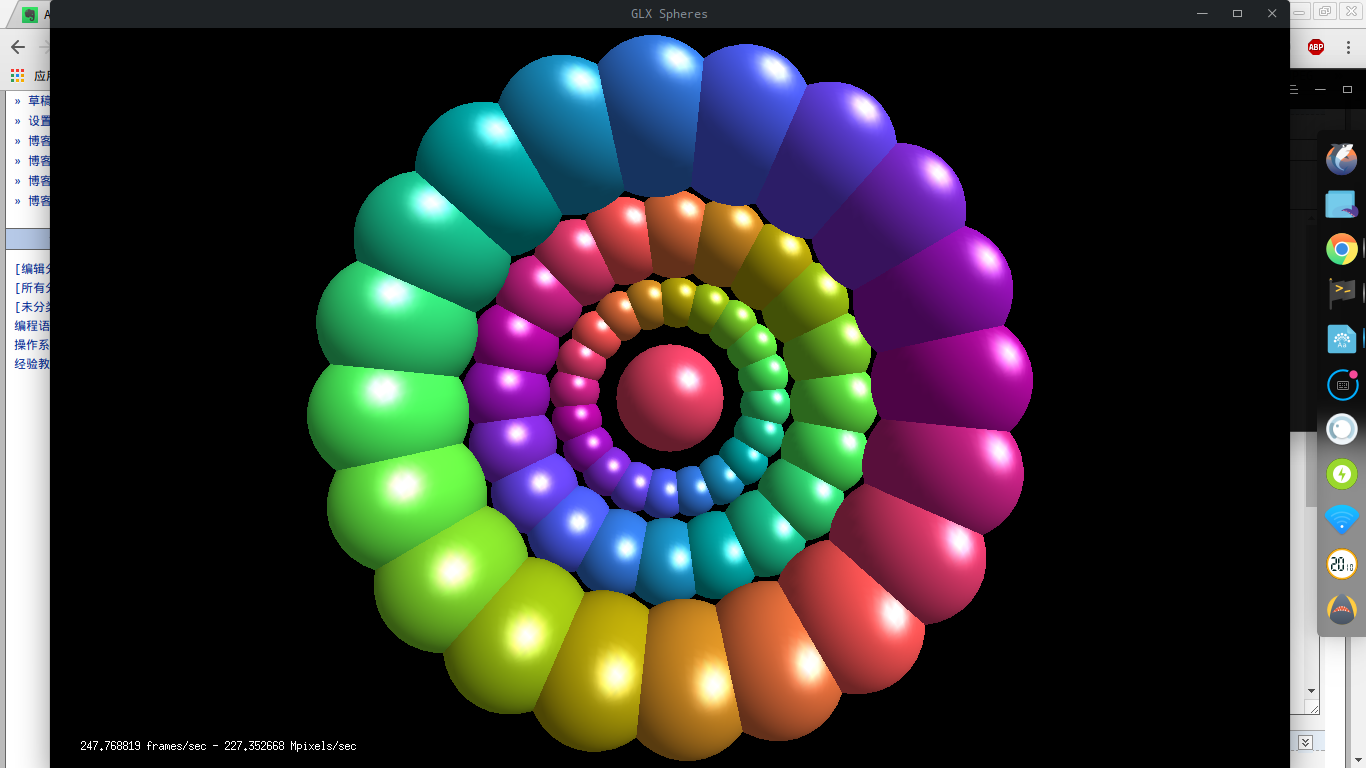
开启和关闭NVIDIA显卡
-
查看状态
使用nvidia-smi命令可以查看NVIDIA显卡是否已经启动,如果启动了会显示这样的信息
![avater]()
-
开启
$ sudo tee /proc/acpi/bbswitch <<< ON
- 关闭
$ sudo tee /proc/acpi/bbswitch <<< OFF
参考:
安装bumblebee
更新日志
- 2017.10.25 创建
- 2018.8.30 增加multilib的内容


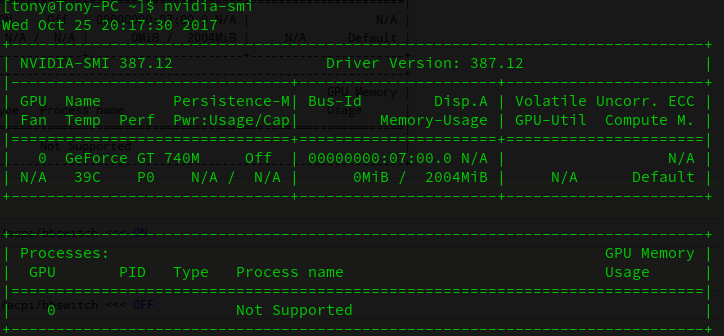

 浙公网安备 33010602011771号
浙公网安备 33010602011771号